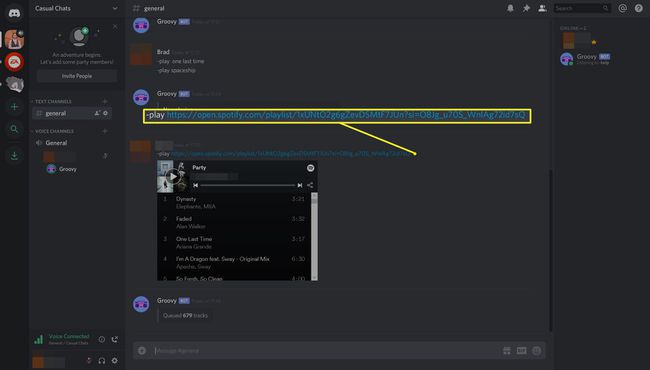Ako pripojiť Spotify k Discord
Čo vedieť
- Prejdite na webovú stránku Discord a vyberte nastavenie > Spojeniaa potom vyberte Spotify ikona (zelený kruh s tromi čiernymi čiarami vo vnútri).
- Ak chcete nainštalovať bota Spotify, prejdite na webovú stránku Groovy a vyberte Pridať do Discordu > Vyberte server, potom vyberte server a vyberte Povoliť.
- Po pripojení môžete počúvať hudbu iných používateľov a pozvať svojich priateľov, aby počúvali to, čo počúvate vy.
Tento článok vysvetľuje, ako pripojiť Spotify k Discord. Pokyny platia pre webovú verziu aplikácie Discord a oficiálne aplikácie Discord na zariadeniach so systémom Windows, macOS, Linux, Android a iOS.
Ako prehrávať hudbu v nesúlade so službou Spotify
Discord obsahuje vstavanú podporu pre Spotify a nevyžaduje inštaláciu žiadneho dodatočného softvéru, robotov alebo hackov na aktiváciu tejto základnej funkcie počúvania hudby.
Na prepojenie Discord a Spotify postupujte podľa týchto krokov:
-
Na počítači otvorte preferovaný webový prehliadač, ako je Firefox, Google Chrome, Statočnýalebo Microsoft Edge a prejdite na oficiálna stránka Discord.
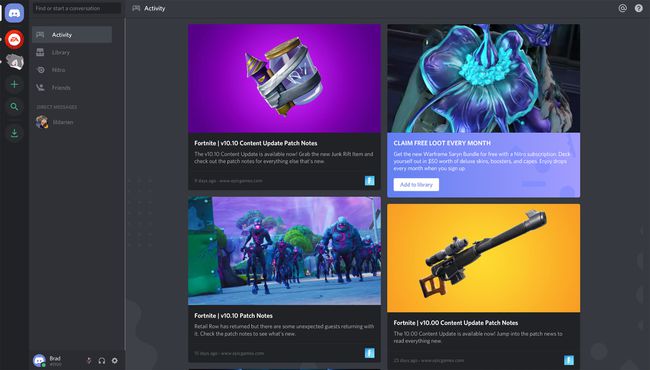
Ak ešte nie ste prihlásení do Discordu z predchádzajúcej relácie, prihláste sa teraz.
-
Kliknite na Používateľské nastavenia ikonu v ľavom dolnom rohu obrazovky.
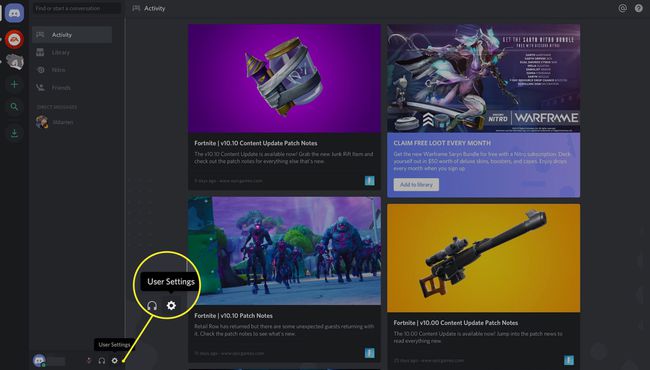
The Používateľské nastavenia ikona je tá, ktorá vyzerá ako ozubené koliesko.
-
V ľavom menu kliknite Spojenia.
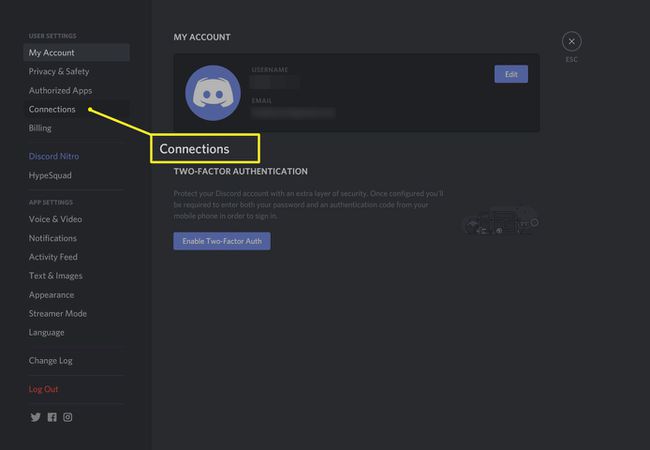
-
Kliknite na Spotify ikonu.
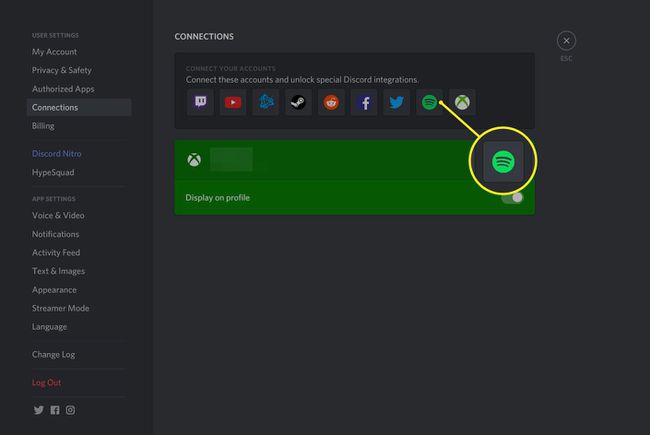
The Spotify ikona je zelený kruh s tromi čiernymi čiarami vo vnútri.
-
Vyskočí malé okno. Prihláste sa do svojho účtu Spotify pomocou tlačidla Facebook alebo zadaním používateľského mena a hesla služby Spotify.
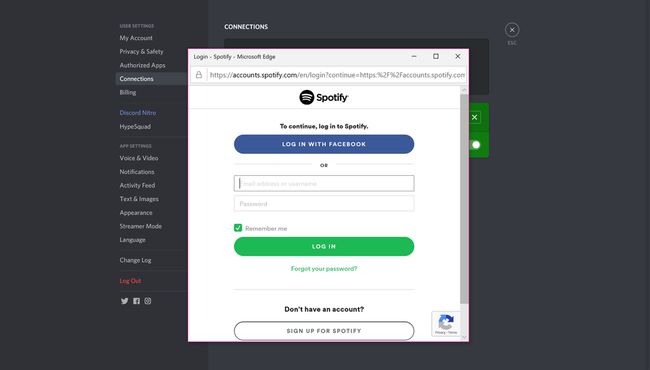
Po prihlásení by sa malo malé okno zavrieť a Spotify sa teraz zobrazí ako pripojená služba.
-
Kliknite X v pravom hornom rohu sa vrátite na hlavnú obrazovku Spotify.
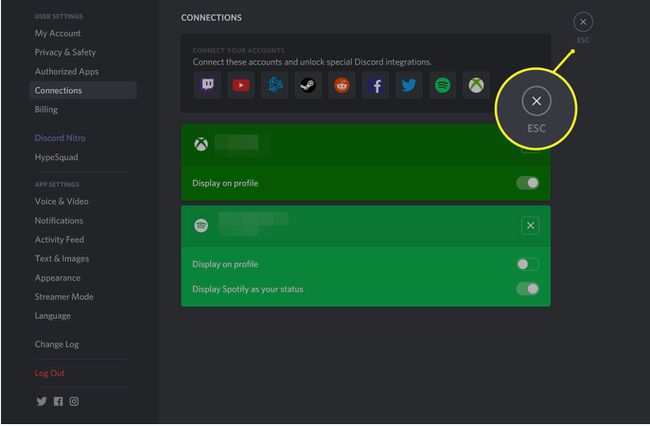
-
Po vytvorení pripojenia Discord Spotify sa skladba, ktorú práve počúvate na Spotify, automaticky zobrazí vo vašom profile Discord.

Možnosť pozvať ostatných používateľov, aby počúvali to, čo počúvate, sa tiež zobrazí v rámci + tlačidlo menu naľavo od textového okna chatu.
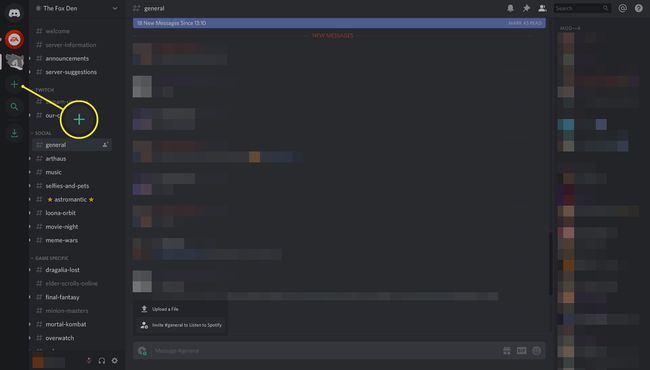
-
Ak chcete použiť túto novú funkciu, jednoducho kliknite na + tlačidlo, kliknite Pozvať na počúvanie Spotifya potom kliknite Odoslať pozvánku.
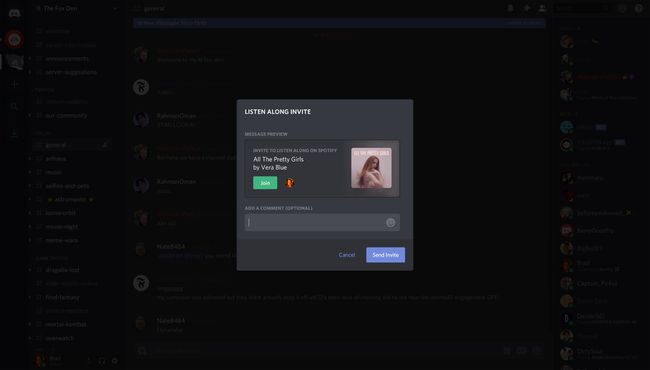
Budete potrebovať a Prémiové členstvo Spotify aby táto funkcia zdieľania fungovala. Bezplatní a prémioví používatelia Spotify môžu prijať vaše pozvania a počúvať vašu hudbu.
Prečo pripojiť Discord k Spotify?
Po pripojení môžete počúvať hudbu iných používateľov v rovnakom čase ako oni, pozvite svojich priateľom, aby počúvali to, čo počúvate, a pridajte ešte viac funkcií tým, že to používateľom umožníte Aktivovať Zoznamy skladieb Spotify v rámci servera.
Ako nainštalovať Spotify Discord Bot
Robot je niečo ako mini program, ktorý je potrebné nainštalovať do hlavného programu. V tomto prípade je robot Groovy mimo mini program a nainštalujeme ho na server Discord.
Po nainštalovaní tento robot pridá na váš Discord server ďalšiu funkciu Spotify, ktorá umožní členom aktivovať určité funkcie zadaním textových príkazov.
Pre Discord existuje veľa robotov Spotify, ale Groovy je jedným z najlepších.
Tu je návod, ako pripojiť hudobného robota Spotify k Discord.
-
Choďte na Groovy web a kliknite Pridať do Discordu.
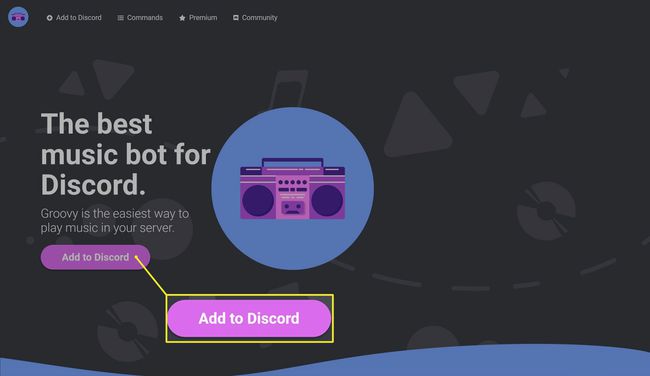
Pred kliknutím na toto tlačidlo sa uistite, že ste sa už prihlásili do Discordu v tomto webovom prehliadači.
-
Kliknite Vyberte server.
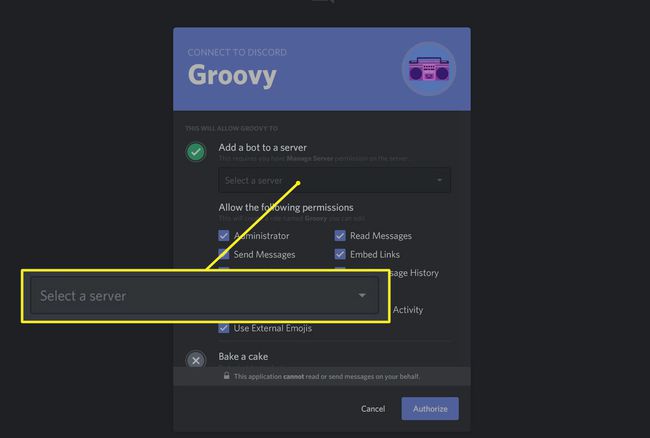
V rozbaľovacej ponuke kliknite na názov servera Discord, na ktorý chcete nainštalovať bot Spotify Discord.
Kliknite Povoliť.
-
Skontrolovať Nie som robot box.

-
Robot Groovy Discord Spotify sa teraz okamžite nainštaluje na vybratý server Discord. Teraz ho môžete použiť na prehrávanie skladieb alebo inej hudby písaním -hrať nasleduje názov skladby.
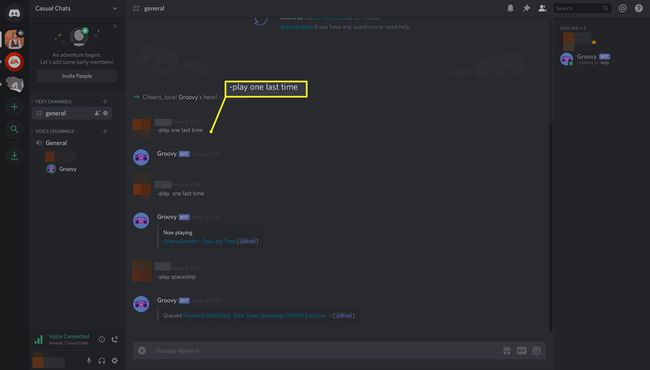
-
Ak chcete importovať celý zoznam skladieb Spotify na server Discord, otvorte zoznam skladieb v aplikácii Spotify a kliknite naň … > zdieľam > Kopírovať odkaz na zoznam skladieba potom prilepte skopírovanú adresu URL do rozhovoru -hrať.